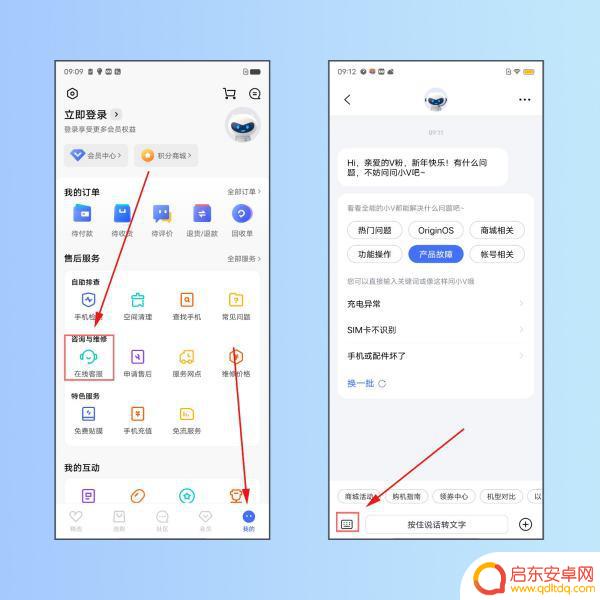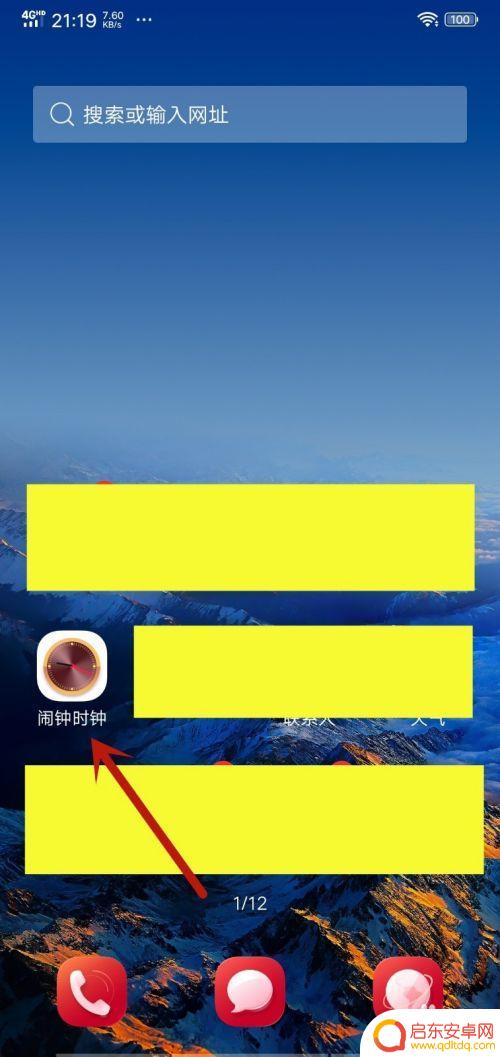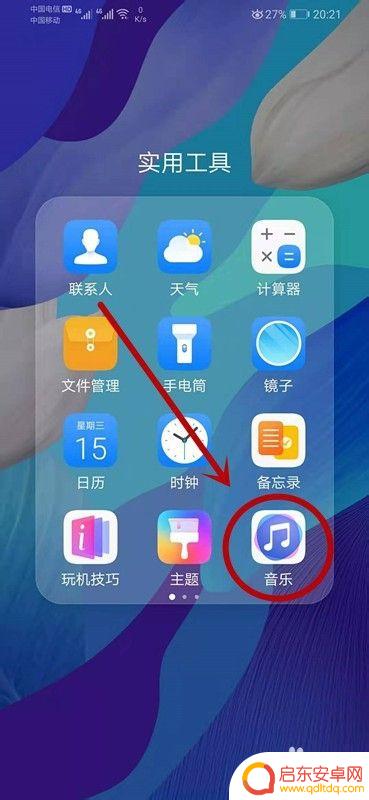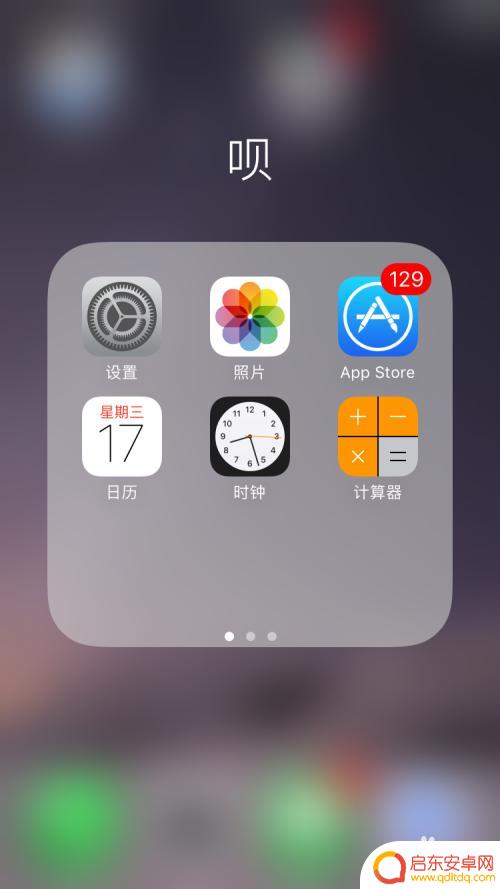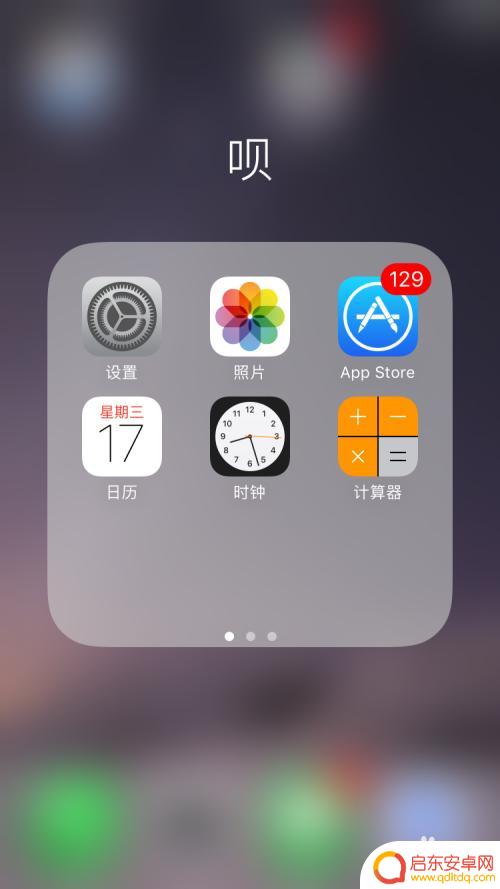苹果手机怎么更改闹铃声音 苹果闹钟铃声设置教程详解
苹果手机作为一款备受欢迎的智能手机,其闹钟功能也是使用频率极高的一项功能,很多用户在使用苹果手机的闹钟功能时,却不知如何更改闹钟铃声。实际上苹果手机的闹钟铃声可以自定义设置,让闹铃声音更加个性化。下面我们就来详细介绍一下苹果手机如何更改闹钟铃声的设置方法。
苹果闹钟铃声设置教程详解
步骤如下:
1.首先打开手机,然后在系统的界面找到时钟的app图标,然后点击进入,如图所示:
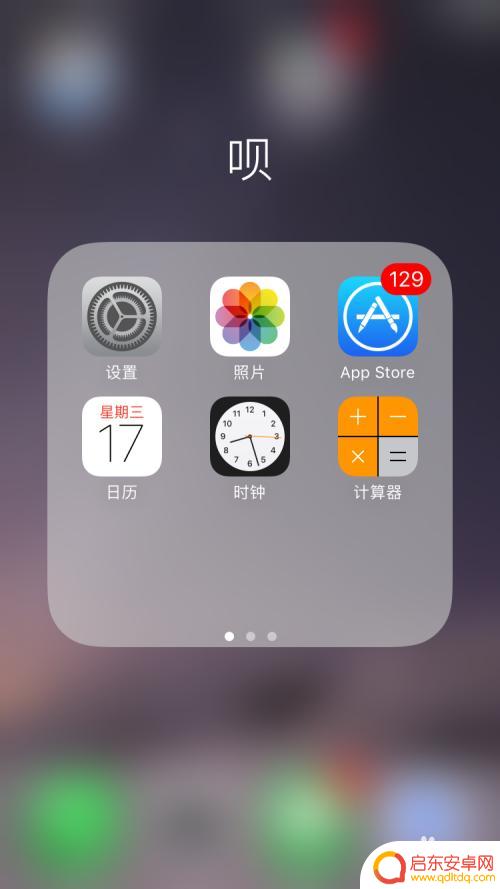
2.点击进入时钟的设置界面,在最下边几个选项中,选择闹钟选项,然后点击进入,如图所示:
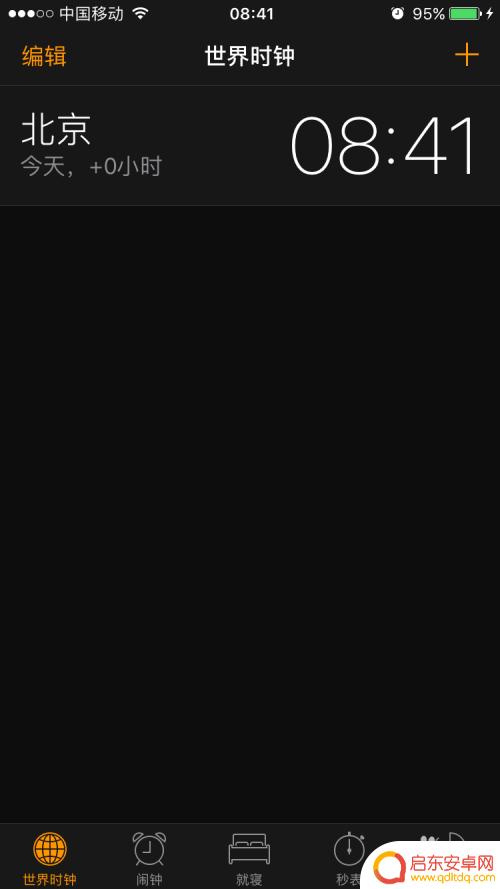
3.接下来就进入到了闹钟时间的设置界面,这里就可以添加设置闹铃的时间,点击左上角的编辑选项,点击进入,如图所示:

4.接下来就进入到闹钟时间的编辑界面,所有闹钟时间前面都有个减号的图标。在右侧都会有一个向右的箭头标识,选择其中一个闹钟时间,点击进入,如图所示:

5.接下里进入到单个闹钟时间的设置界面,这里可以更改闹钟时间。也可以更改铃声,在最下边选项中找到铃声选项,点击进入,如图所示:
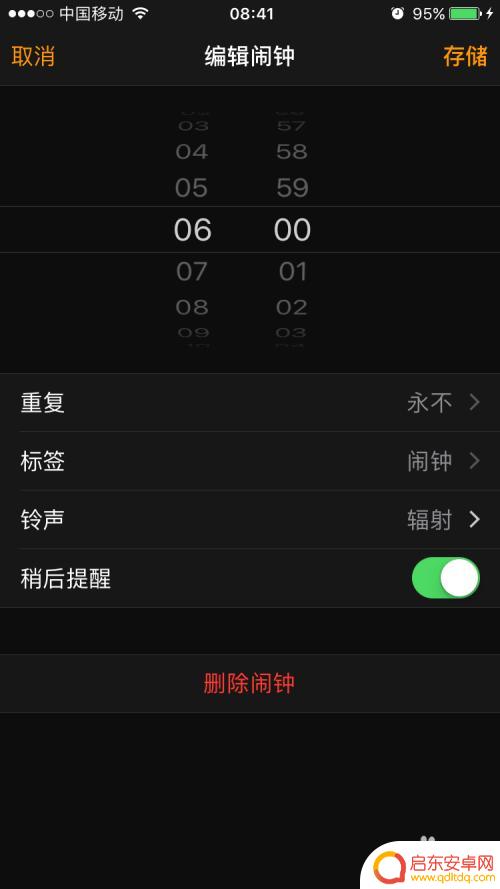
6.接下来就进入到铃声的选择界面,这里有默认的铃声。也有自定义铃声,也可以添加手机里的歌曲,选择其中一个喜欢的,点击对应的铃声前面就会有个对勾,表示选择铃声成功。
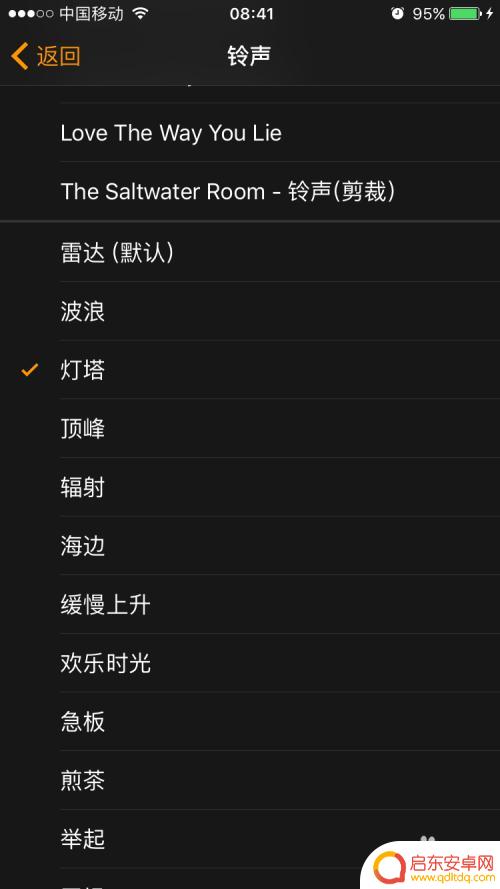
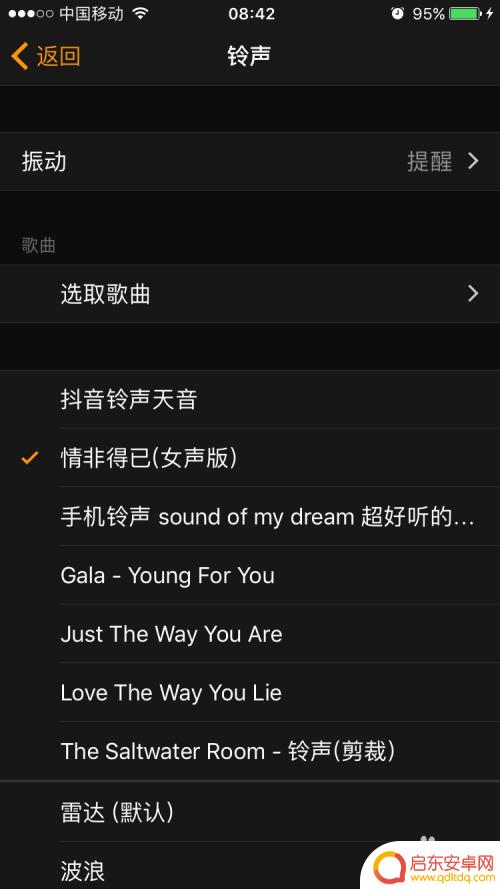
7.选择好铃声之后,点击左上角的返回,然后回到编辑闹钟时间的界面,点击右上角的存储,这个时候铃声就设置成功了。
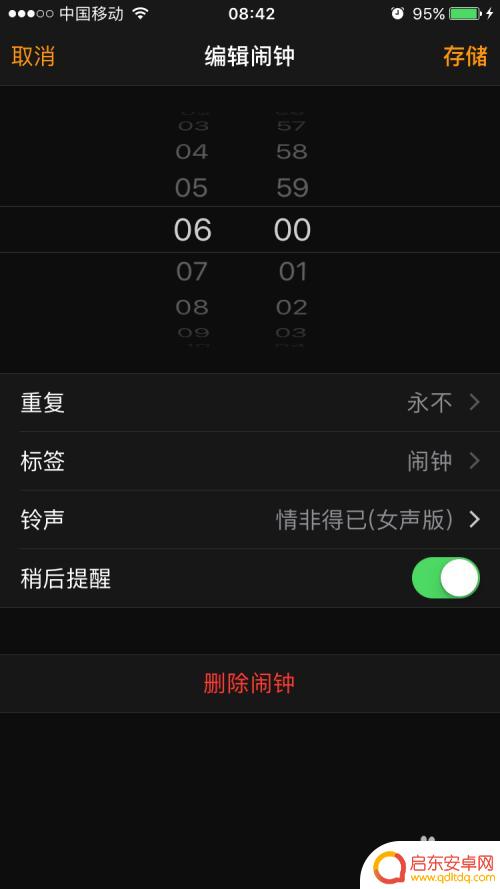
以上就是苹果手机如何更改闹铃声音的全部内容,如果您还不了解,请按照以上步骤进行操作,希望这些方法对大家有所帮助。
相关教程
-
怎样修改手机闹钟铃声 手机闹钟铃声设置方法
在日常生活中,手机闹钟铃声的设置对我们起床、提醒事项等方面起着非常重要的作用,如何修改手机闹钟铃声成为了许多人关注的话题。通过简单的设置,我们可以轻松地更改手机闹钟的铃声,让每...
-
手机闹铃怎样设置音乐(手机闹铃怎么换音乐)
很多朋友问到关于手机闹铃怎样设置音乐的相关问题,小编就来为大家做个详细解答,供大家参考,希望对大家有所帮助!1手机闹铃音乐怎么设置以下是vivo手机设置闹钟铃声的方法:Origi...
-
如何修改手机的闹钟铃声 手机闹钟铃声设置步骤
在日常生活中,手机闹钟是我们每天早起的重要工具之一,大多数人可能只是使用手机默认的铃声,没有对闹钟铃声进行过修改。修改手机的闹钟铃声并不难,只需要按照一定的步骤进行设置即可。通...
-
华为手机如何设置闹铃铃声音乐 华为手机如何将本地音乐设置为闹钟铃声
在日常生活中,闹钟是我们每天必不可少的工具之一,而如何设置一个令人愉悦的闹钟铃声也是至关重要的,对于华为手机用户来说,设置闹钟铃声并不困难,甚至可以将本地音乐作为闹钟铃声,让每...
-
苹果手机叫铃怎么设置 苹果手机闹钟铃声设置教程
苹果手机作为一款备受热爱的智能手机,其闹钟铃声设置也备受关注,很多用户在使用苹果手机的闹钟功能时,都希望能够设置自己喜欢的铃声,让起床变得更加愉快。苹果手机的闹钟铃声该如何设置...
-
更改时间苹果手机铃声怎么设置 苹果手机闹钟铃声设置方法
苹果手机的铃声设置一直是用户们关注的焦点之一,特别是对于时间和闹钟铃声的设置,如何更改时间苹果手机的铃声呢?其实很简单,只需要进入手机设置,找到声音选项,然后点击铃声进行选择即...
-
手机access怎么使用 手机怎么使用access
随着科技的不断发展,手机已经成为我们日常生活中必不可少的一部分,而手机access作为一种便捷的工具,更是受到了越来越多人的青睐。手机access怎么使用呢?如何让我们的手机更...
-
手机如何接上蓝牙耳机 蓝牙耳机与手机配对步骤
随着技术的不断升级,蓝牙耳机已经成为了我们生活中不可或缺的配件之一,对于初次使用蓝牙耳机的人来说,如何将蓝牙耳机与手机配对成了一个让人头疼的问题。事实上只要按照简单的步骤进行操...
-
华为手机小灯泡怎么关闭 华为手机桌面滑动时的灯泡怎么关掉
华为手机的小灯泡功能是一项非常实用的功能,它可以在我们使用手机时提供方便,在一些场景下,比如我们在晚上使用手机时,小灯泡可能会对我们的视觉造成一定的干扰。如何关闭华为手机的小灯...
-
苹果手机微信按住怎么设置 苹果手机微信语音话没说完就发出怎么办
在使用苹果手机微信时,有时候我们可能会遇到一些问题,比如在语音聊天时话没说完就不小心发出去了,这时候该怎么办呢?苹果手机微信提供了很方便的设置功能,可以帮助我们解决这个问题,下...